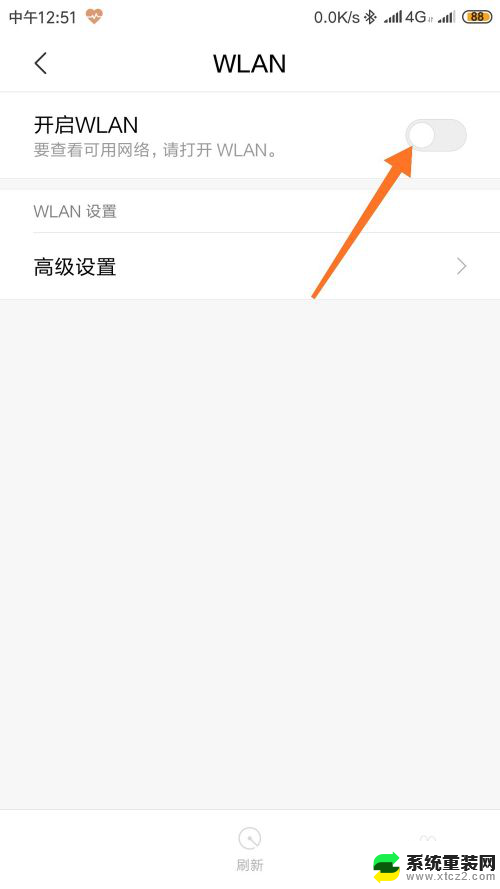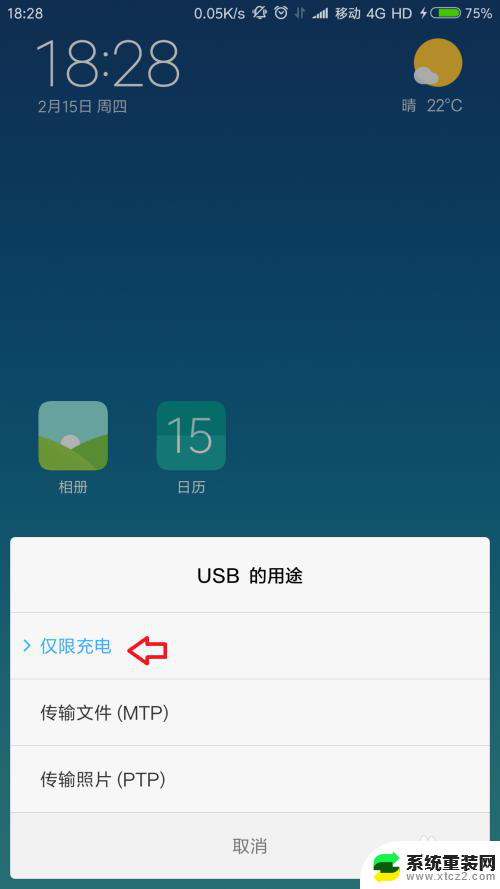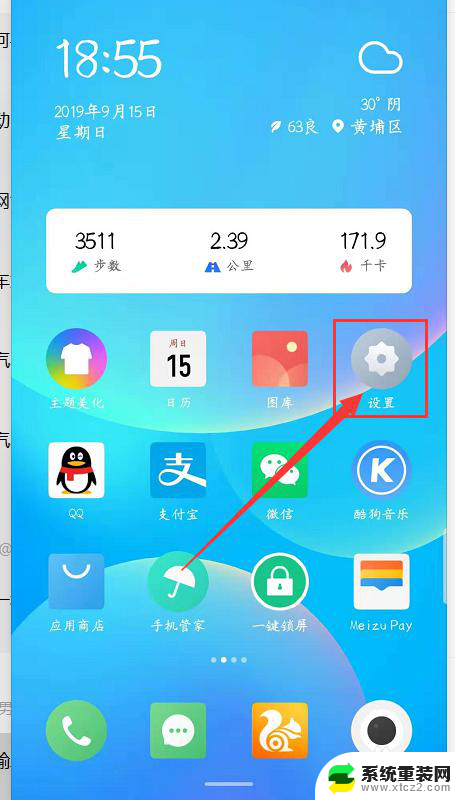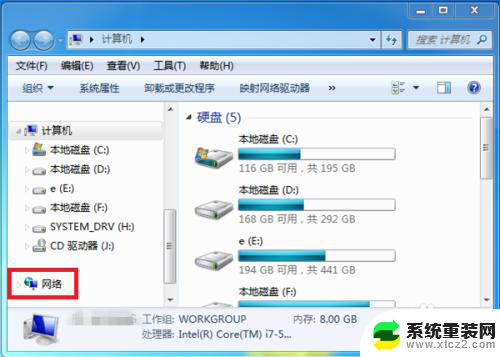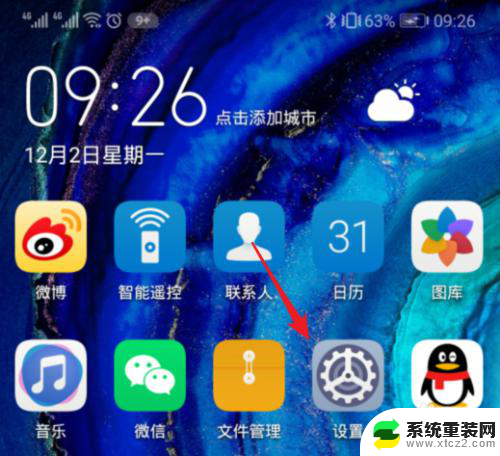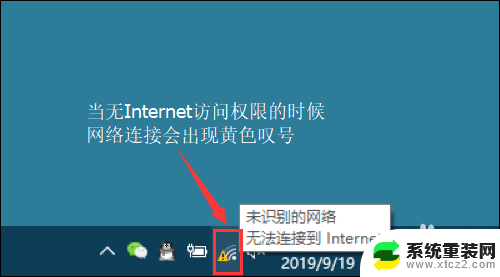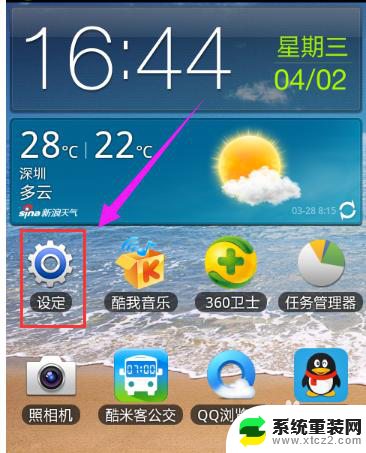通过手机usb连接电脑上网 iphone usb连接电脑wifi上网
更新时间:2024-07-06 10:48:36作者:xtyang
如今随着科技的不断发展,通过手机USB连接电脑上网或者iPhone USB连接电脑WiFi上网已经成为了一种便捷的方式,无论是在办公室还是在家中,我们都可以通过这种方式快速地访问互联网,获取所需的信息。这种操作简单易行,不仅提高了我们的工作效率,也让我们的生活变得更加便利。手机和电脑之间的连接,让我们随时随地都能畅游在信息的海洋中。
操作方法:
1.解锁iPhone手机进入系统后,从底部上滑。调出手机控制中心。

2.在控制中心内,将手机的数据流量开关打开。
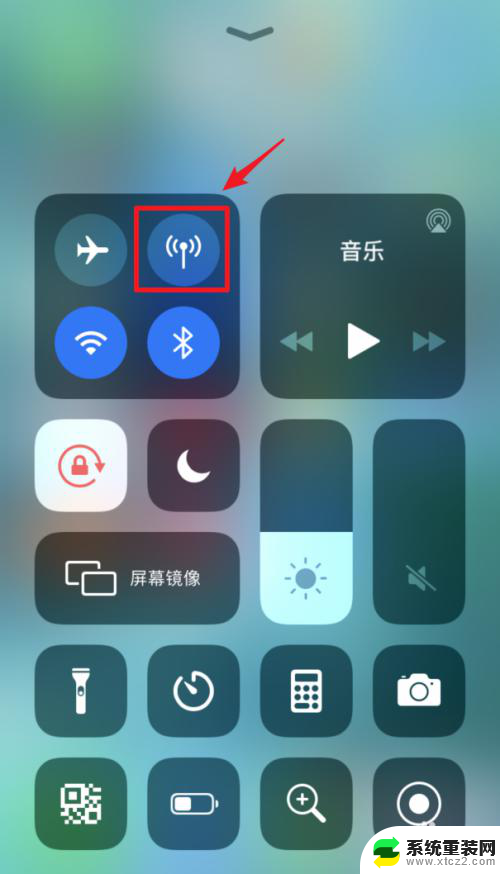
3.打开后,在手机桌面内,选择设置的图标进入。
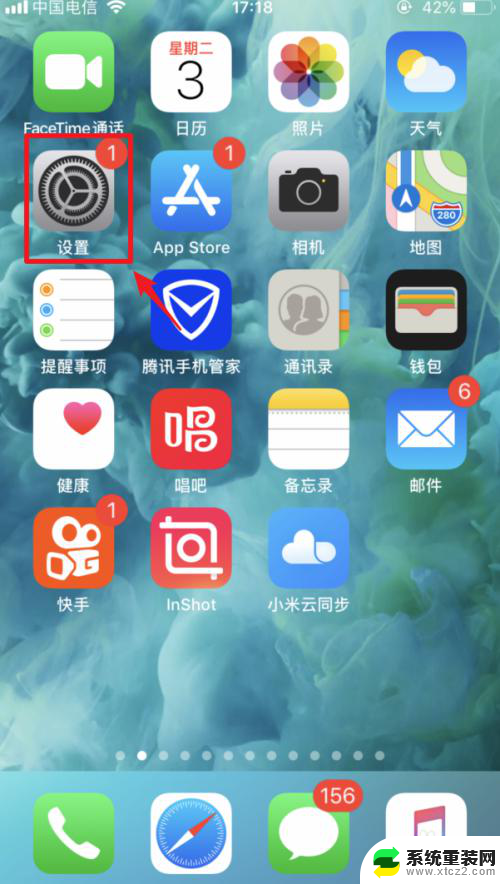
4.进入手机设置后,点击“个人热点”的选项。
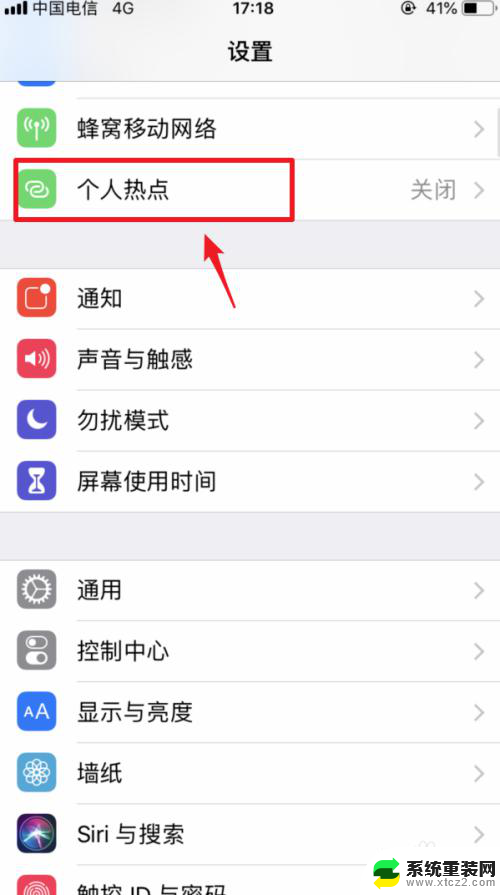
5.点击后,将个人热点后方的开关打开。然后使用USB数据线将手机与电脑连接。
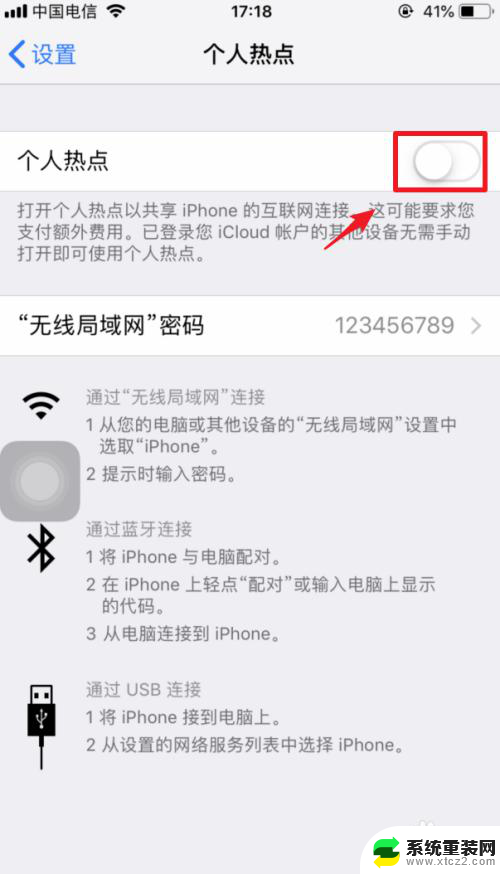
6.连接后,手机端会弹出信任电脑的窗口。点击信任的选项。

7.点击后,输入手机的解锁密码。完成电脑的信任。
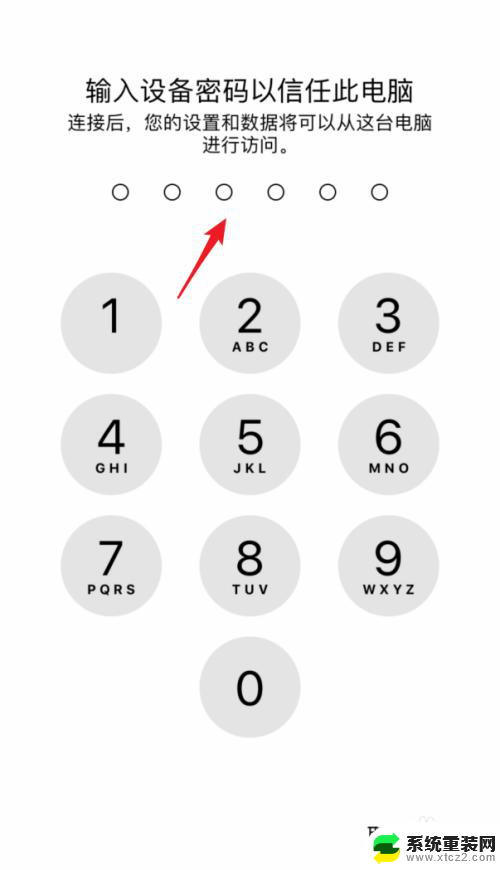
8.信任后,个人热点顶部会显示1个连接。这时,就可以用usb连接电脑上网。
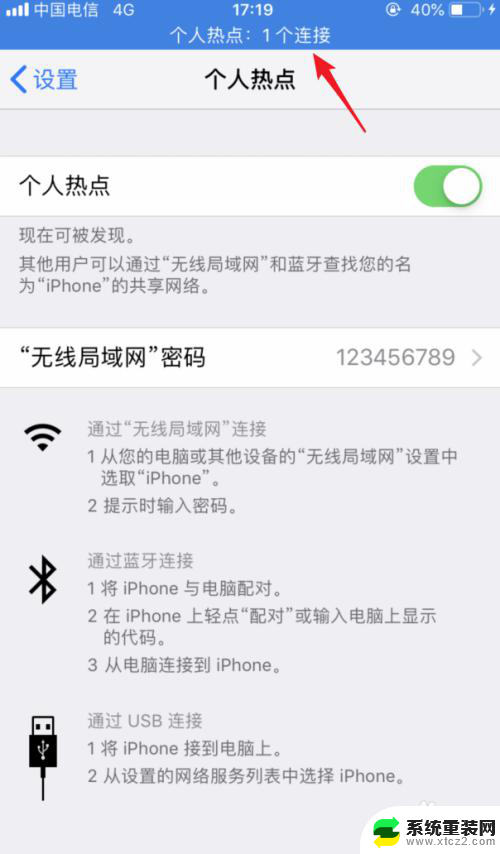
以上就是通过手机USB连接电脑上网的全部内容,有需要的用户可以根据小编的步骤进行操作,希望能对大家有所帮助。